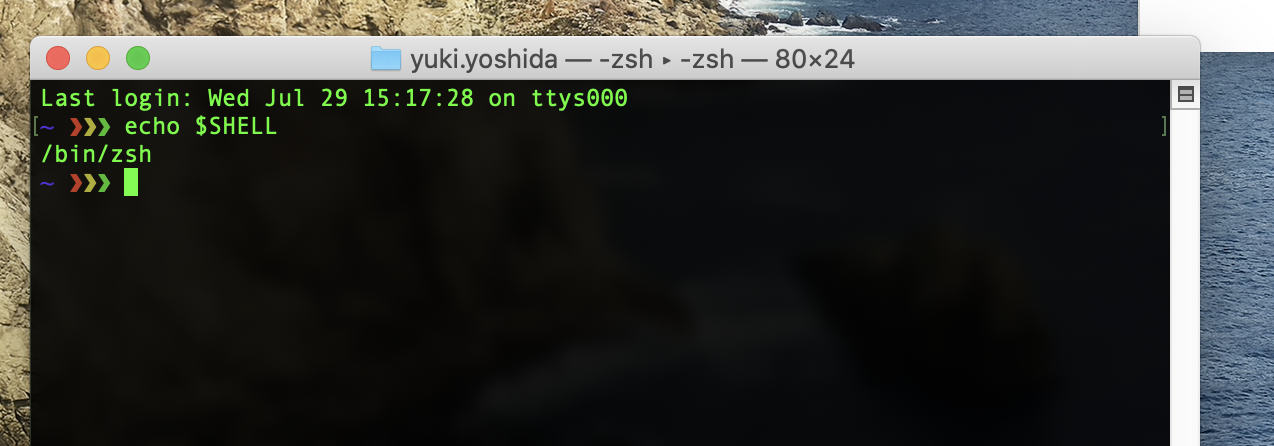- 投稿日:2020-07-29T23:34:19+09:00
HomebrewでPostgreSQLをインストールして起動・停止する
PostgreSQLをインストールする
用意するのもの
1. ターミナル(iTerm2)
2. HomebrewHomebrewを使ってインストールしていきます。
最新バージョン
$ brew install postgresqlバージョンを指定する
$ brew search postgresqlで検索すると
postgresql postgresql@10 postgresql@11 postgresql@9.4 postgresql@9.5 postgresql@9.6
といった感じで表示されるので、@Version でバージョンを指定して$ brew install postgresql@10を実行してインストール完了!
確認
$ psql --versionCommand not found
Pathを通せばOKです。
Pathについての詳しいことは割愛します。$ vi ~/.bash_profileなどでbash_profileを開いて、下記のようにPathを記載します。
export PATH=/usr/local/Cellar/postgresql@10/10.13_3/bin:$PATHインストール時にバージョンを指定しなかった場合は、
@10 等のバージョンは不要です。
実際のパスはしっかり確認しましょう。起動!
$ brew services start postgresql@10インストール時にバージョンを指定しなかった場合は、
@10 等のバージョンは不要です。データベース作成!
起動したまま、下記コマンドを実行する。
createdb <db_name>停止!
$ brew services stop postgresql@10まとめ
PostgreSQLを扱うのは初めてなので備忘録として。
PostgreSQLはこれから使い倒します。
- 投稿日:2020-07-29T19:12:14+09:00
MacでHEICファイルを一斉変換
iPhoneから写真を共有してもらった時にHEICファイルだとまだ取り回しが悪いのでjpegへ変換する。一個くらいならプレビューでjpegエクスポートでもいいけど面倒なので一斉変換。
for f in *.HEIC ; do sips --setProperty format jpeg $f --out `basename -s .HEIC $f`.jpg; donesips知らなかった...
jpegのサイズをもう少し下げたい場合はsipsのoptionでlow指定する。これで十分。for f in *.HEIC ; do sips -s format jpeg -s formatOptions low $f --out `basename -s .HEIC $f`.jpg; done
- 投稿日:2020-07-29T18:39:33+09:00
Macにzshをインストール
2020年3月25日深夜以降?にqiita問題があった為、
2019年頃の本記事を3月29日にqiitaから削除し他サイト移行を検討した。その後、問題なくなったのでテストとして本記事のみ戻してみる。
MacOS 10.9
zsh 5.7.1 -> 5.8 2020年3月上旬 更新MacOSが公式にzshを採用したのでzshを入れる。
1.注意点
bash同様zshは重要な基本ソフトである。
安易にbrew install zshを推奨しているサイトが多い。
homebrewトラブル時に対処できない場合を避けるため
homebrewでなく手動でzshをインストール。2.ダウンロード
公式
公式ページの右のダウンロードの下のソースから手動でダウンロード。
ZSH - THE Z SHELLダウンロードのリンク。
ZSH - Source download (http://zsh.sourceforge.net/Arc/source.html)コマンドでダウンロードする場合。
$ curl -LO https://sourceforge.net/projects/zsh/files/zsh/5.8/zsh-5.8.tar.xz3.ビルド
$ tar Jxvf zsh-5.8.tar.xz $ cd zsh-5.8 $ ./configure --enable-multibyte $ make ($ make check 実行してもしなくても良い。MBairで二分くらい) $ sudo make install/bin/zshは消さないこと。
4.zsh-completionsインストール省略。
zsh-completionsは非標準コマンドを補完できるようになる素敵なプラグインだが、zshはbashの代替なのでしばらくインストールしない。
(brew install zsh-completions)
brewのzsh-completionsを使ってzshの補完を強化する - Qiita
5.bash の設定を引き継ぐ
重要
zshの設定ファイルの読み込み順序と使い方Tipsまとめ - Qiita上の URLには、読み込み順として次のようになる。
global) /etc/zshenv
local ) ~/.zshenv
global) /etc/zprofile
local ) ~/.zprofile
global) /etc/zshrc
local ) ~/.zshrc
global) /etc/zlogin
local ) ~/.zloginよって、bash_profileの出力先はzprofileでなく.zshenvとする。
cat .bash_profile >> .zshenv
cat .bashrc >> .zshrc
6..zshrc .bashrcで異なる点はプロンプトとhistoryと補完機能だけで後は互換。
# -------- # ZSH # -------- # 補完機能 autoload -Uz compinit compinit zstyle ':completion:*' menu select # -------- # ZSH history # -------- alias hi='history -30' # 履歴ファイルの保存先 export HISTFILE=${HOME}/.zsh_history # メモリに保存される履歴の件数 export HISTSIZE=10000 # 履歴ファイルに保存される履歴の件数 export SAVEHIST=100000 # 重複を記録しない setopt hist_ignore_dups # 開始と終了を記録 setopt EXTENDED_HISTORY # -------- # ZSH prompt # -------- # promptinitを使う場合はこちらを読み込む # 利用可能なpromptの設定を見る # $ prompt -l # promptを設定する # $ prompt [prompt名] # promptを独自で変更 # PROMPT='%m:%F{green}%c%f %n%# ' PROMPT='%F{yellow}%c%f $ 'プロンプト
とりあえずZshを使えば良いんだろう? - Qiita7.Macでログインシェルを確認/変更
$ sudo vim /etc/shells
/usr/local/bin/zsh を追加する$ chsh -s /usr/local/bin/zsh
ログインシェルにzshを使ってない場合は
source ~/.zshenv
source ~/.zshrcログインシェルにzshを使っている場合は、ログアウト。(又は再起動)
以上
--
- 投稿日:2020-07-29T15:27:36+09:00
#macOS Homebrewのアンインストールでシェルがぶっ飛んだ時の対処法
Homebrewをアンインストールする手順は正しい記事1ですが、これをこの通り実行する前に確認しなければいけないことがあります。
それは、homebrewによってシェルをインストールしてないか?です。
その場合はシェルを一度Macのデフォルトに戻さないといけません。私はCatalinaがzshを基本シェルに採用する前からzshを使ってましたが、これがhomebrewを使用してインストールしたものであったため、アンインストールのタイミングで一緒に消えてしまいました。
ターミナルが
$ chshを受付なくなったときは詰んだと思いました。ええ、過去形です。ではどうすれば良いのか?それは
ターミナルの新規コマンドから
chshと打つこれで、自分のパスワードを聞かれますので正しく入力し、シェルの絶対パスを書き換えることができました。
一時は本当に詰んだと思いTime Machineから再起動も視野に入ったのでコマンド一発で直ったのは大きいですね。
同じ境遇の人のところにこの記事が届けば幸いです。
公式のアンインストール方法はbashに切り替わってました。 ↩